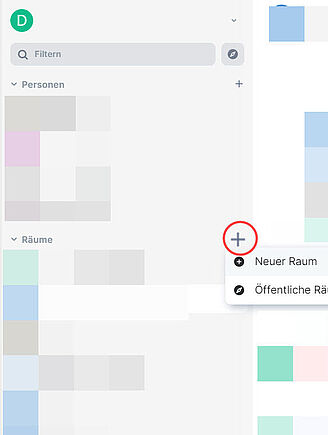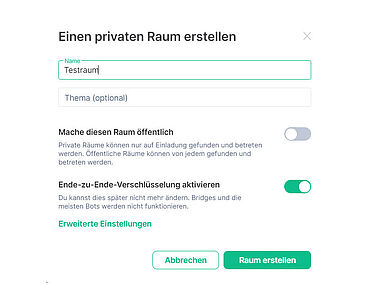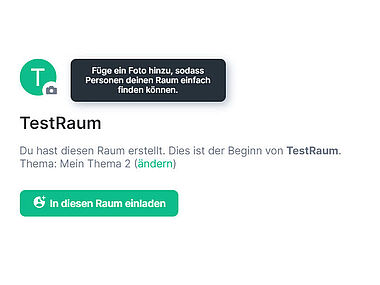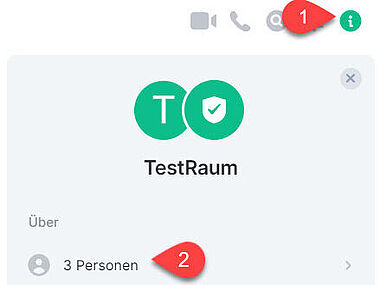Gruppen (private Räume) anlegen
Was Sie wissen müssen
In Matrix können Sie Gruppen zum Beispiel für Lehrveranstaltungen und Abteilungen anlegen und so eine Chat-Kommunikation projekt- und/oder themenspezifisch organisieren. Diese Gruppen sind in der Voreinstellung private Räume. Das bedeutet, dass nur Personen, die eingeladen werden, der Gruppe beitreten können.
Um einen öffentlichen Raum anzulegen, folgen Sie der HelpCard 10-050.